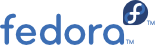
 fedora-18 xfce デスクトップ
fedora-18 xfce デスクトップ
fedora-18 xfce デスクトップを選択
Fedora Linux の 18 を以下の私の実機の 64bit VMware® Player 5.0.1 build-894247 にインストールする時に
gnome や kde デスクトップではなく xfce を選択してインストールしてみました。
CPU : 64bit Hex Core ( 6 core )
Memory : 8GB
HDD : 500GB
ホスト O S : 64bit CentOS5.9
仮想環境 : 64bit VMware® Player 5.0.1 build-894247
xfce デスクトップ画面
初めてログインすると下のような質問画面が目に飛び込みます。とりあえず、デフォルト設定を選択してみました。
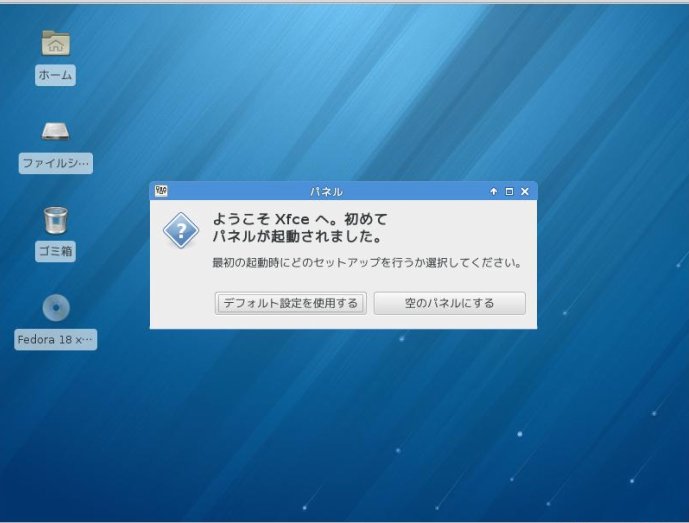
下の画像はホストの centos 5.9 のデスクトップ上の VMware® Player にインストールしてみた fedora-18 の xfce デスクトップです。
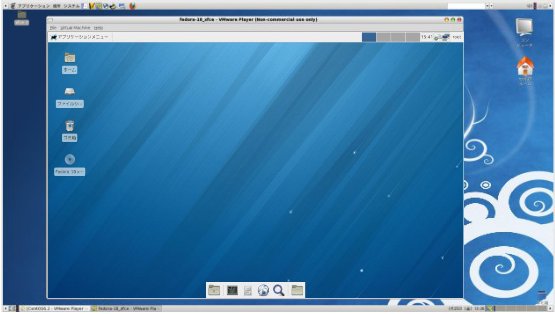
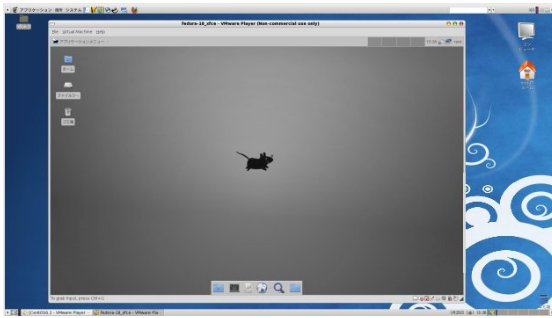
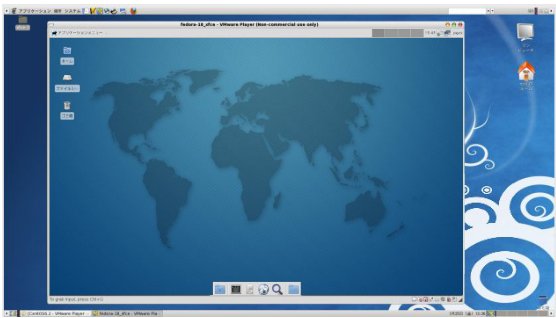
デスクトップの設定です。ここで画像を変更したり、自分の好きな画像を登録したりして使えるようにします。
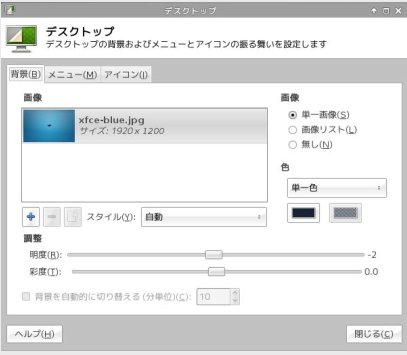
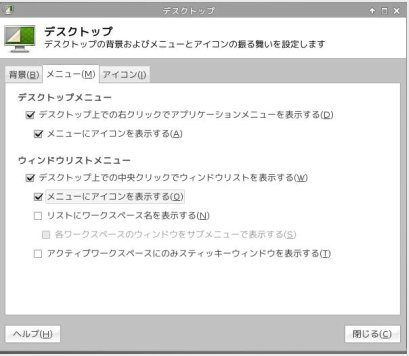
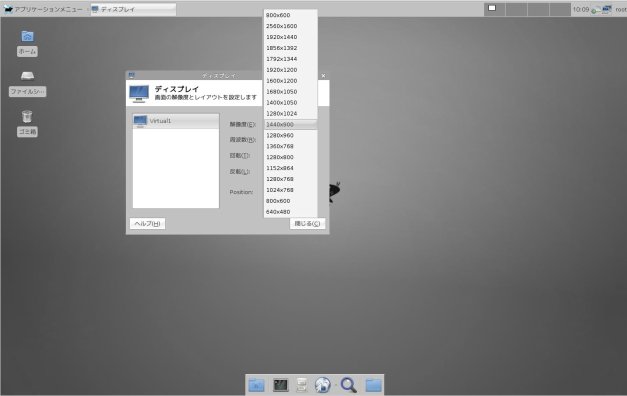
下の画像は、デスクトップ画面の右上に表示されるキーボードを左クリックしてみたものです。自分のキーボードがなんなのか忘れてしまったため、 インストール時に適当に登録してみたものです。これらを登録するのはもちろん、あとからでもキーボードの設定のところで登録できます。
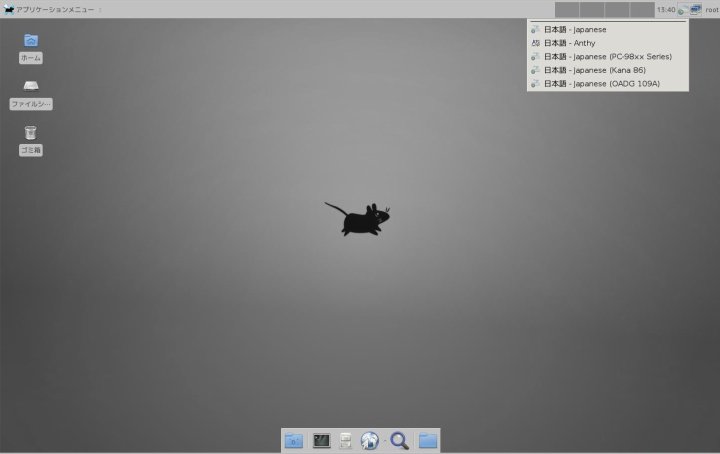
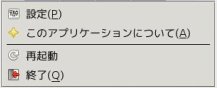
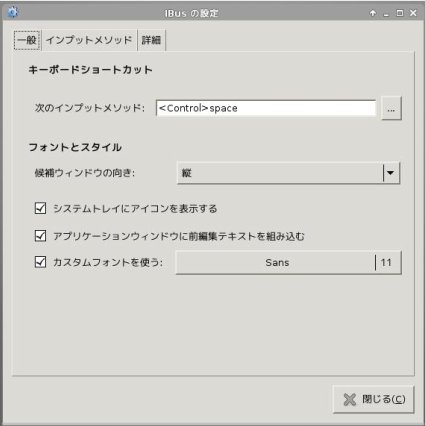

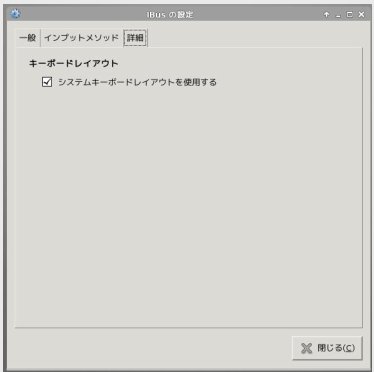
ブラウザ
xfce は初期状態では midori が入っています。けれど、やっぱりいつも使い慣れているブラウザが欲しい・・・・ということで、 firefox の最新版をダウンロードしてインストールしました。
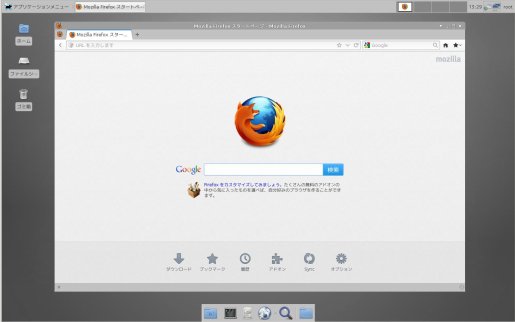
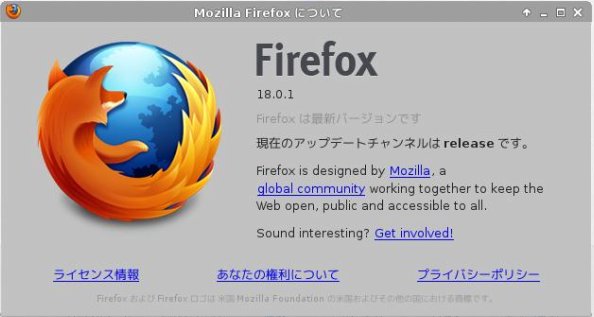
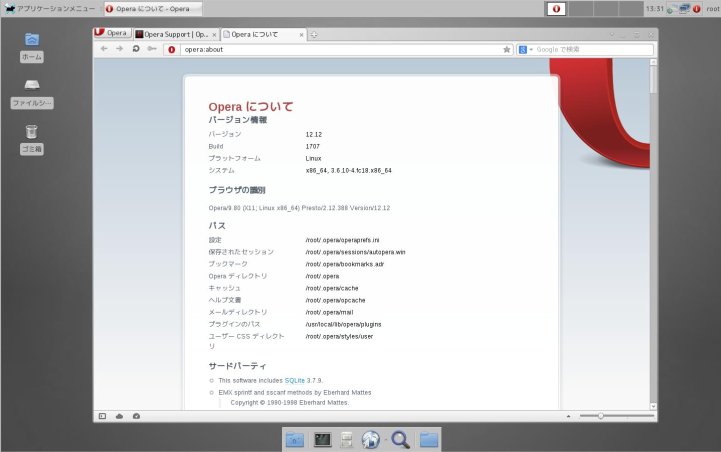
こうしてインストールして自分のサイトのトップページへ行ってみて、思い出したのです。カレンダーが表示されない! ということを・・・・。このカレンダーは flash ですから flash player がないと・・・・・あわてて adobe の flash player のダウンロードサイトへ行き install_flash_player_11_linux.x86_64.tar.gz を ダウンロードしてきました。tar.gz ですから、tar -zxvf で展開して、欲しいのは libflashplayer.so だけ。
取り出した libflashplayer.so を firefox の場合は展開した firefox/ に plugins/ を作ってその中へ入れるだけですが、 opera の場合はちょっと調べました。opera を起動させ、設定メニュー → 詳細 → コンテンツ → プラグインオプション と開いて行きます。
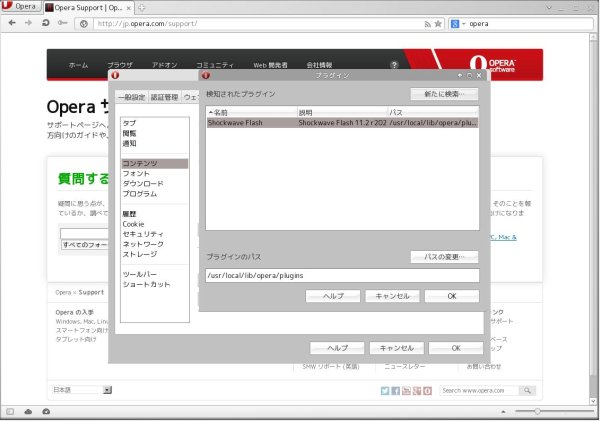
表示されている /usr/local/lib/opera/plugins へ libflashplayer.so を放り込んで、オペラを起動しなおします。
これで、私の場合はトップページの左上のカレンダーが表示されるようになりました。
google chrome もダウンロードしてインストールしてみようと試したのですが、 lsb がないといわれ、lsb-4 をダウンロードして展開してみれば
今度は、また他のなんたらかんたらもなく、依存性によるパッケージの欠如と云うことでとりあえず放置してあります・・・・
結構、軽いので使いやすいし、これなら、vmware player に入れてある centos6.3 を出したまま、インスタンスをあげても問題なさそうです。
なお、CentOS6.4にXfceをインストールはこちらにあります。
vmware tools のインストールについてはvmware tools のインストールを参考にどうぞ。 またランレベルの変更については fedora-18 ランレベルの変更 をご覧ください。